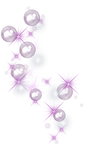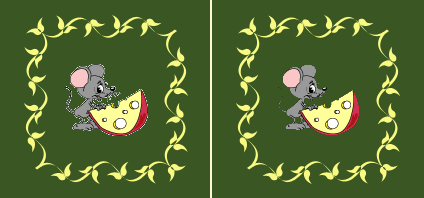-Цитатник
Цветок для отделки спицами обычным набором набрать 56 петель провязать 14 рядов лицевой...
Квантовый Переход - (0)Единое Человечество – идеология нового времени Нет ничего сильнее идеи, время которой пришло...
Матрица Судьбы по дате рождения. Предназначение и расчёты. - (0)Матрица Судьбы по дате рождения. Предназначение и расчёты. Сегодня ...
ИНСТРУКЦИЯ ДЛЯ ТЕХ, КТО НЕ ПОНЯЛ, КУДА ПОПАЛ ПРИ РОЖДЕНИИ. - (1)ИНСТРУКЦИЯ ДЛЯ ТЕХ, КТО НЕ ПОНЯЛ, КУДА ПОПАЛ ПРИ РОЖДЕНИИ. 1. Ты получишь 7 разных тел и спящее с...
Влияние Сатурна на жизнь человека (часть 3) - (0)Влияние Сатурна на жизнь человека (часть 3) Сатурн отвечает и за страхи: страх смерти, страх публ...
-Рубрики
- ♥ ♥ ♥ ЛАЗАРЕВ С.Н. (9)
- ♥ ♥ ♥ ФОТОШОП (127)
- --- Кисти и Фигуры (3)
- --- Причёски (1)
- --- Стили (2)
- --- Шрифты (7)
- Анимированная рамка (1)
- Дополнения к ФШ (7)
- Маски (30)
- Палитра (12)
- Разные (3)
- Разрезные рамки (7)
- Советы (14)
- Урок по установке (16)
- Фильтры (24)
- ♥ ♥ ♥ ФОТОШОП УРОКИ (236)
- ЗИМНИЕ УРОКИ (14)
- Путеводители (41)
- Уроки 1 (54)
- Уроки 2 (53)
- Уроки 3 (73)
- ♥ ♥ ♥ ШПАРГАЛКИ (85)
- Все уроки Лиру (51)
- Всё о Ли.ру (15)
- Расширенный редактор (6)
- *** 1ФШ ВИДЕО УРОКИ (25)
- *** ФШ ВИДЕО УРОКИ (18)
- Gimp (2)
- YOUTUBE (4)
- А ЗНАЕТЕ... (13)
- АСТРОЛОГИЯ (78)
- АУДИОКНИГИ (23)
- БРОДИЛКА (15)
- ВКУСНЯТИНА (26)
- ГАДАНИЕ (3)
- ГЕНЕРАТОРЫ (26)
- ГОРОСКОП (28)
- ДАЧА (9)
- ДИЗАЙН (12)
- ДОМОВОДСТВО (69)
- ЖЕНСКАЯ КРАСОТА (68)
- ЖЖ (2)
- ЗДОРОВЬЕ (93)
- ИНФОРМЕРЫ (4)
- КАЛЬКУЛЯТОРЫ (1)
- Картинки (прозрачные) (1)
- КАРТИНКИ для ФШ (5)
- КЛИПАРТ (бродилка) (5)
- КЛИПАРТЫ (63)
- Компьютер (260)
- --- антиреклама (25)
- --- арт-папки (6)
- --- компьютер (126)
- --- копируем защищённый текст (2)
- --- программы (55)
- --- спец.символы (3)
- --- ярлык на раб.стол (3)
- Windows 10 (9)
- КРАСОТА(всё, что понравилось) (84)
- ЛЮБОВЬ (10)
- --- клипарт (8)
- --- уголки и рамки (2)
- Мои работы (66)
- Мои работы1 (68)
- Мои рамки ФШ с прокруткой (26)
- МОИ РАМОЧКИ (37)
- МОЯ РОДИНА (3)
- Мужчины (1)
- Музыка (74)
- НАДПИСИ (1)
- НАТЮРМОРТЫ (19)
- НЛО (3)
- НОВЫЙ ГОД (50)
- - - - Зимние эффекты (21)
- - - - Календарь (1)
- - - - Клипарт (9)
- - - - Маски (1)
- - - - Мои работы (4)
- - - - Рамочки (2)
- - - - Уроки (1)
- - - - Фоны (11)
- НУМЕРОЛОГИЯ (18)
- онлайн Города (2)
- Питание (23)
- ПОЗДРАВЛЕНИЯ (10)
- Познавательное (21)
- ПОЛЕЗНОЕ ДЛЯ ДОМА (4)
- Праздники (12)
- Приветствие (3)
- ПРИРОДА (6)
- Программы (74)
- Психология (68)
- Религия (19)
- РУКОДЕЛИЕ (13)
- САДОВЫЙ МИР (4)
- Стихи (16)
- СХЕМЫ для Дневника (12)
- Тесты (23)
- УКРАШЕНИЯ (7)
- Уроки (36)
- ФЛЕШ (36)
- ---ФЛЕШ - УРОКИ (12)
- ---Флеш-картинки (6)
- ---ФЛЕШ-материал (17)
- Фоны (34)
- Фотоэффекты (5)
- ФУТАЖИ (4)
- ФШ-ОНЛАЙН (3)
- ЦВЕТЫ (5)
- ЧАСИКИ (24)
- Эдитор (11)
- ЭТО НАДО ЗНАТЬ (17)
- ЮРИСПРУДЕНЦИЯ (43)
- --- завещание (4)
- --- законы (1)
- --- информация (5)
- --- кредиты и долги (7)
- --- налоги (5)
- --- недвижимость (8)
- --- предпринимательство (1)
- --- работа (7)
- --- семья (4)
- --- штрафы (1)
- Яндекс Диск (3)
- ЯЯЯ (20)
-Новости
-Ссылки
Костюм крючком » Сайт "Ручками" - делаем вещи своими руками - (0)
Юбка крючком, комбинируем ткань и вязание крючком » Сайт "Ручками" - делаем вещи своими руками - (0)
Юбка крючком пляжная » Сайт "Ручками" - делаем вещи своими руками - (0)
Ажурное вязание, юбка и жилет » Сайт "Ручками" - делаем вещи своими руками - (0)
Женский костюм, длинная юбка и туника » Сайт "Ручками" - делаем вещи своими руками - (0)
-Музыка
- Романтическая мелодия
- Слушали: 408361 Комментарии: 5
-Приложения
 Всегда под рукойаналогов нет ^_^
Позволяет вставить в профиль панель с произвольным Html-кодом. Можно разместить там банеры, счетчики и прочее
Всегда под рукойаналогов нет ^_^
Позволяет вставить в профиль панель с произвольным Html-кодом. Можно разместить там банеры, счетчики и прочее Я - фотографПлагин для публикации фотографий в дневнике пользователя. Минимальные системные требования: Internet Explorer 6, Fire Fox 1.5, Opera 9.5, Safari 3.1.1 со включенным JavaScript. Возможно это будет рабо
Я - фотографПлагин для публикации фотографий в дневнике пользователя. Минимальные системные требования: Internet Explorer 6, Fire Fox 1.5, Opera 9.5, Safari 3.1.1 со включенным JavaScript. Возможно это будет рабо ОткрыткиПерерожденный каталог открыток на все случаи жизни
ОткрыткиПерерожденный каталог открыток на все случаи жизни Photoshop onlineДля того чтоб отредактировать картинку совсем не обязательно иметь фотошоп на комьпьютере. Это можно сделать с помощью приложения online photoshop =)
Photoshop onlineДля того чтоб отредактировать картинку совсем не обязательно иметь фотошоп на комьпьютере. Это можно сделать с помощью приложения online photoshop =) Смешные цитаты и ICQ статусыСмешные цитаты и ICQ статусы из социального цитатника basher.ru
Смешные цитаты и ICQ статусыСмешные цитаты и ICQ статусы из социального цитатника basher.ru
-Всегда под рукой
-Статистика
Записей: 2389
Комментариев: 2798
Написано: 7120
Вложенные рубрики: Фильтры(24), Урок по установке(16), Советы(14), Разрезные рамки (7), Разные(3), Палитра(12), Маски(30), Дополнения к ФШ(7), Анимированная рамка(1), --- Шрифты(7), --- Стили(2), --- Причёски(1), --- Кисти и Фигуры(3)
Другие рубрики в этом дневнике: ЯЯЯ(20), Яндекс Диск(3), ЮРИСПРУДЕНЦИЯ(43), ЭТО НАДО ЗНАТЬ(17), Эдитор(11), ЧАСИКИ(24), ЦВЕТЫ(5), ФШ-ОНЛАЙН(3), ФУТАЖИ(4), Фотоэффекты(5), Фоны(34), ФЛЕШ(36), Уроки(36), УКРАШЕНИЯ(7), Тесты(23), СХЕМЫ для Дневника(12), Стихи(16), САДОВЫЙ МИР(4), РУКОДЕЛИЕ(13), Религия(19), Психология(68), Программы(74), ПРИРОДА(6), Приветствие(3), Праздники(12), ПОЛЕЗНОЕ ДЛЯ ДОМА(4), Познавательное(21), ПОЗДРАВЛЕНИЯ(10), Питание(23), онлайн Города(2), НУМЕРОЛОГИЯ(18), НОВЫЙ ГОД(50), НЛО(3), НАТЮРМОРТЫ(19), НАДПИСИ(1), Музыка(74), Мужчины(1), МОЯ РОДИНА(3), МОИ РАМОЧКИ(37), Мои рамки ФШ с прокруткой(26), Мои работы1(68), Мои работы(66), ЛЮБОВЬ(10), КРАСОТА(всё, что понравилось)(84), Компьютер(260), КЛИПАРТЫ(63), КЛИПАРТ (бродилка)(5), КАРТИНКИ для ФШ(5), Картинки (прозрачные)(1), КАЛЬКУЛЯТОРЫ(1), ИНФОРМЕРЫ(4), ЗДОРОВЬЕ(93), ЖЖ(2), ЖЕНСКАЯ КРАСОТА(68), ДОМОВОДСТВО(69), ДИЗАЙН(12), ДАЧА(9), ГОРОСКОП(28), ГЕНЕРАТОРЫ(26), ГАДАНИЕ(3), ВКУСНЯТИНА(26), БРОДИЛКА(15), АУДИОКНИГИ(23), АСТРОЛОГИЯ(78), А ЗНАЕТЕ...(13), YOUTUBE(4), Gimp(2), *** ФШ ВИДЕО УРОКИ(18), *** 1ФШ ВИДЕО УРОКИ(25), ♥ ♥ ♥ ШПАРГАЛКИ(85), ♥ ♥ ♥ ФОТОШОП УРОКИ(236), ♥ ♥ ♥ ЛАЗАРЕВ С.Н.(9)
Плагин Топаз (Topaz Star Effects 1.0.0) |
Это цитата сообщения pasigut [Прочитать целиком + В свой цитатник или сообщество!]
Star Effects - новый плагин от известной компании Topaz, создающий уникальные эффекты звезд и освещения. При помощи усовершенствованного алгоритма он автоматически ищет источники света в изображении и передаёт полный контроль над ними в Ваши руки: усиление света, настройка цвета, температуры, свечения, включение и отключение источников, применение настраиваемых звёздных эффектов - всё это позволит Вам привнести творчество и драматизм в Ваши любимые фотографии.
|
Метки: фш |
ФШ - урок по установке |
Дневник |
 ADOBE PHOTOSHOP CS5  Adobe Photoshop CS5 — новая версия известнейшего графического пакета для фотографов и дизайнеров. Используя Adobe Photoshop CS5 Extended, можно создавать высококачественные изображения для печати, публикации в интернете и использования в видео. Photoshop CS5 Extended — отраслевой стандарт для графических дизайнеров — содержит самые современные средства для обработки изображений, композитинга и рисования, а также инструменты, которые помогают создавать и редактировать 3D-графику и анимированный контент. Photoshop CS5 — это новые инструменты для работы с цифровыми изображениями; превосходные возможности выделения, ретуширования и реалистичного раскрашивания изображений, а также множество улучшенных функций повышения продуктивности. |
|
Метки: фш |
Маски |
Это цитата сообщения Лариса_Гурьянова [Прочитать целиком + В свой цитатник или сообщество!]

Прежде чем копировать маску, нажмите на нее! Маски кликабельны до натурального размера.
Серия сообщений "Маски":
Часть 1 - Применение масок в фотошопе
Часть 2 - МАСКИ
...
Часть 47 - Фотошоповые прибамбасы
Часть 48 - Маски для ФШ
Часть 49 - Маски!!!! Ну, очень много!!!!
|
Метки: фш |
Adobe Photoshop CS6 13.0 Extended от Mario Last |
Это цитата сообщения novprospekt [Прочитать целиком + В свой цитатник или сообщество!]

Adobe Photoshop CS6 13.0 Extended от Sergey Demchuk(Mario Last). Полная версия Adobe Photoshop CS6 13.0 с инструментами 3-D и тремя языками - русский, английский и украинский. Как изменить язык интерфейса программы фотошоп я писала здесь
Серийные номера уже вшиты. После скачивания установочного файла запускаем инсталлятор, выбираем диск и папку для установки на вашем компьютере, следуем командам "Мастера установки" и через 3-5 минут имеем готовый к работе фотошоп. Кстати, если вам не очень нужна полная версия, вы в процессе установки можете выбрать не Extended версию, а Lite.
Если вы выбираете Extended версию, то вам будут доступны 3-d инструменты, возможность создавать 3-d тексты, работать как с покадровой анимацией, так и со шкалой TimeLine
Вас ждут новые кисти со спецэффектами, с помощью которых можно создавать удивительно красивые фоны и оформление к вашим творческим работам. При создании коллажей вы сможете использовать новые группы фильтра "Размытие" - Размытие диафрагмы, Размытие поля, Наклон - Смещение. Очень качественный новый фильтр "Маслянная краска" превратит ваше фото в картину. И еще много всего неизведанного и интересного.
Скачать Adobe Photoshop CS6 13.0 Extended от Mario Last
"Смотрим здесь Инструкцию по установке"

Серия сообщений "Скачать фотошоп":Здесь для вас есть фотошоп
Часть 1 - Adobe Photoshop CS6 v13.0 Pre Release. Первое впечатление.
Часть 2 - Две обновленные сборки Adobe Photoshop CS5.
...
Часть 4 - Adobe Photoshop CS6 v13.0 Pre Release Portable.
Часть 5 - Adobe Photoshop CS6 portable 13.0(рус)
Часть 6 - Adobe Photoshop CS6 13.0 Extended от Mario Last.
|
Метки: фш |
Маски - Бродилочка |
Дневник |
|
Метки: фш |
Фотошоп CS5 Установка облегченной версии на русском |
Это цитата сообщения zomka [Прочитать целиком + В свой цитатник или сообщество!]
Поставила свою работающую ссылку на программу))))Пользуйтесь))
Могу точно заявить, что это самая легкая и самая удобная программа из всех последних фотошоповских сборок..Есть все необходиммое для работы и убрано все лишнее,которое НИКОГДА не применяется в нашей практике))))Ну...если мы не продвинутые вебдизайнеры))Надо просто привыкнуть к новому расположению панелей управления...вот и все....все остальное легко и удобно...Ну а тем, кто только начинает-сам бог велел работать именно в этой программе)))
Удачи..
Adobe Photoshop 12 CS5 Extended RePack by MarioLast (03.06.2010)
|
Метки: фш |
Маски и фотошоп |
Это цитата сообщения zomka [Прочитать целиком + В свой цитатник или сообщество!]
Для начала покажу вам картинку..
и еще одну..
Вот это и сделано при помощи МАСКИ ..
А сейчас я вам подробно покажу как я это делаю..
Поехали...
Если кто интересуется масками-вот тут у меня очень большая их коллекция....на все вкусы)))
Щелкаем и скачиваем..



А вот если ДО ТОГО как нажмете на DELETE сделаете вот так
а уж ПОТОМ нажмете DELETE то есть УДАЛИТЬ или ОЧИСТИТЬ...то получится вот такая вот рамочка, которую можно дооформить и использовать для фотографий)))
Вот и все....весь урок)))Удачи..
Ваша Zomka
|
Метки: фш |
Разбираем блёстки у плагина -Alien Skin Xenofex 2 |
Это цитата сообщения Lena-ki [Прочитать целиком + В свой цитатник или сообщество!]

Продолжим
разбирать блёстки у плагина -Alien Skin Xenofex 2
|
Метки: фш |
Бордюрные маски |
Это цитата сообщения Лариса_Гурьянова [Прочитать целиком + В свой цитатник или сообщество!]
Бордюрные маски для вашего творчества
(чтобы увидеть маску в натуральную величину, кликнете по ней)
Скачать все маски сразу можно по ссылке снизу.
|
SN204_Verinha |
SN205_Verinha |
SN206_Verinha |
|
SN207_Verinha |
SN208_Verinha |
SN209_Verinha |
|
SN210_Verinha |
SN211_Verinha |
SN212_Verinha |
|
SN213_Verinha |
SN214_Verinha |
SN215_Verinha |
|
SN216_Verinha |
SN217_Verinha |
SN218_Verinha |
|
SN219_Verinha |
SN220_Verinha |
SN221_Verinha |
|
SN222_Verinha |
SN223_Verinha |
SN224_Verinha |
|
SN225_Verinha |
SN226_Verinha |
SN227_Verinha |
|
SN228_Verinha |
SN229_Verinha |
SN230_Verinha |
|
SN231_Verinha |
SN232_Verinha |
SN233_Verinha |
|
SN234_Verinha |
SN235_Verinha |
SN236_Verinha |
|
SN237_Verinha |
SN238_Verinha |
SN239_Verinha |
|
SN240_Verinha |
SN241_Verinha |
SN242_Verinha |
|
SN243_Verinha |
SN244_Verinha |
SN245_Verinha |
|
SN246_Verinha |
SN247_Verinha |
SN248_Verinha |
|
SN249_Verinha |
SN250_Verinha |
SN251_Verinha |
|
SN252_Verinha |
SN253_Verinha |
SN254_Verinha |
|
SN255_Verinha |
SN256_Verinha |
SN257_Verinha |
|
SN258_Verinha |
SN259_Verinha |
SN260_Verinha |
|
SN261_Verinha |
SN262_Verinha |
SN263_Verinha |
|
SN264_Verinha |
SN265_Verinha |
SN266_Verinha |
|
SN267_Verinha |
SN268_Verinha |
SN269_Verinha |
|
SN270_Verinha |
SN271_Verinha |
SN272_Verinha |
|
SN273_Verinha |
SN274_Verinha |
SN275_Verinha |
|
SN276_Verinha |
SN277_Verinha |
SN278_Verinha |
|
SN279_Verinha |
SN280_Verinha |
SN281_Verinha |
|
SN282_Verinha |
SN283_Verinha |
SN284_Verinha |
|
SN285_Verinha |
SN286_Verinha |
SN287_Verinha |
|
SN288_Verinha |
SN289_Verinha |
SN290_Verinha |
|
SN291_Verinha |
SN292_Verinha |
SN293_Verinha |
|
SN294_Verinha |
SN295_Verinha |
SN296_Verinha |
|
SN297_Verinha |
SN298_Verinha |
SN299_Verinha |
|
SN300_Verinha |
SN301_Verinha |
SN302_Verinha |
|
SN303_Verinha |
SN304_Verinha |
SN305_Verinha |
Скачать все маски одним архивом
для вас Лариса Гурьянова
|
Метки: фш |
Загружаем глиттеры в CS5 |
Это цитата сообщения --Калипсо-- [Прочитать целиком + В свой цитатник или сообщество!]
|
|
Метки: фш |
88 советов по фотошопу |
Это цитата сообщения lach [Прочитать целиком + В свой цитатник или сообщество!]
После прочтения этой статьи, ваш уровень владения программой гарантированно поднимется. Тут собрана выжимка самых классных приемов, которые экономят уйму времени.
Рекоммендую перечитывать раз в неделю и активно внедрять в повседневную работу.
1. Нажмите Tab, чтобы скрыть панель инструментов и палитры, Shift+Tab скроет только палитры.
2. Shift+клик по синей верхней полосе у панели инструментов или палитрах, переместит их к боковой границе окна.
3. Двойной клик по верхней синей полосе, в любом окне палитры, свернет ее.
4. Двойной клик по серому фону откроет диалоговое окно для открытия файла, Shift+двойной кликоткроет браузер Adobe Bridge.Читать далее
|
Метки: фш |
Уроки по плагину - Unlimited2.0. |
Это цитата сообщения Лариса_Гурьянова [Прочитать целиком + В свой цитатник или сообщество!]
Источник: http://blogs.mail.ru/mail/kozadaeva54/5B1BBC23C8033CC2.html
Решила добавить в один пост самые необходимые уроки для тех у кого возникают вопросы по работе с фильтром Unlimited2.0.
****У меня в этом фильтре не работала кнопка импорта и чтобы она заработала мне было достаточно сделать урок №2.
Если у Вас не работают другие плагины,то желательно сделать урок №1 и урок №2. После этого обычно фильтры начинают работать в фш и корел.
Желаю Всем удачи!
С уважением, Миллада.

Много вопросов возникло по установке фильтров в фотошоп. Нашла урок от Мадмуазель Viv по установке отличной программки, которую и я устанавливала в свое время.
И не бойтесь устанавливать и удалять те фильтры, которые не работают. Находите другой источник и качайте оттуда. Под бродилками в начале блога у меня дан урок по установке фильтров и ссылки на скачивание, какими я пользуюсь...
ФИЛЬТРЫ НЕ ХОТЯТ РАБОТАТЬ...
Фильтры не хотят работать! Что делать?
Очень важный вопрос - НЕ ВСЕ ФИЛЬТРЫ ВСТАЮТ В ПРОГРАММУ "ФОТОШОП или КОРЕЛ"!!
Я уже не первый раз делаю пост на эту тему, но приходят новые читатели и этот вопрос возникает вновь и вновь.
Как я решаю эту проблему?
Первое,
что нужно сделать перед установкой фильтров, скачать Msvcrt10.dll

Распакуйте и поместите Msvcrt10.dll в:
С / Windows / System и
C/Windows/System32
Второе
Фильтры обновляются, как и версии к программам, но к ним не приходят обновления по интернету. Поэтому они не всегда совместимы с нашими версиями графических редакторов - Фотошоп и PSP.
Существует программа "Patch". Мы просто должны скачать ее и с помощью этой крохотной программы найти наши фильтры, которые не работают в нашей PSP иди PS. Скачать ее (см. вложение к посту) и прочитать о ней можно ЗДЕСЬ

Спасибо авторам этого "patch" и
для вас Лариса Гурьянова

Если плагины не устанавливаются в Filters Unlimited2.0, или как добавить плагин....

Импорт Плагинов в Filters Unlimited
![]()
Импорт Плагинов в
Filters Unlimited
Существует несколько плагинов, которые нужно импортировать в Фильтр Unlimited, иначе они не работают . Импортировать в фильтр не трудно.
Однако, бывают проблемы реестра, что иногда кнопка import(Импорт) не работает. Существует доступный патч для этого, здесь. Разархивируйте и запустите его, эта программа позволит внести изменения в ваш реестр. Если ваша кнопка импорта работает, вам не нужно это исправлять. Я должна была использовать это решение, прежде чем я смогла импортировать плагины в Filters Unlimited.
Этот урок предполагает, у вас уже есть Фильтр
Unlimited и он установлен в ваших плагинах.
Откройте программу и Filters Unlimited (вы должны сделать это, открыв какое-нибудь изображение).

Это то, что уже существует в моем фильтре:
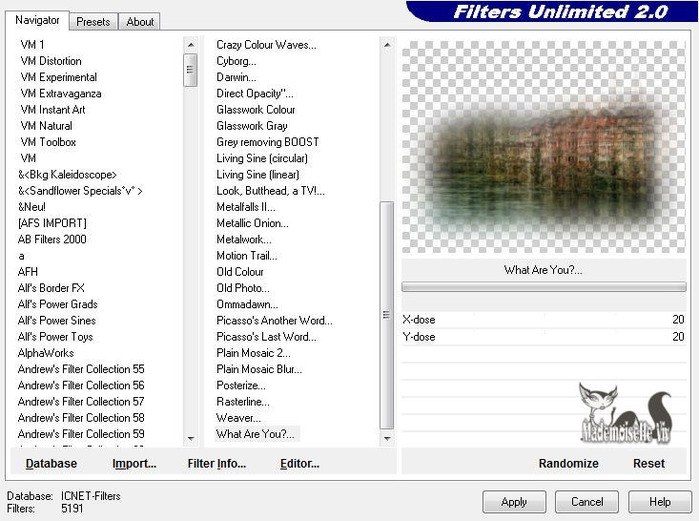
Нажмите Базу данных (Database) в левом нижнем углу и выберите New, чтобы создать новую базу данных
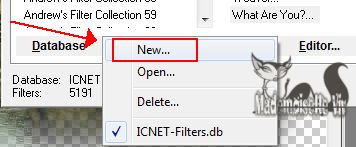
Откроется всплывающее окно, где вы должны ввести имя новой Базы Данных.
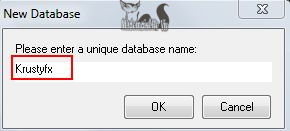
Выберите Базу данных еще раз и выберите базу данных, которую Вы только что создали. Вы заметите,что в ней еще нет плагинов.
Теперь вы готовы к Импорту плагинов для Фильтра
Unlimited.
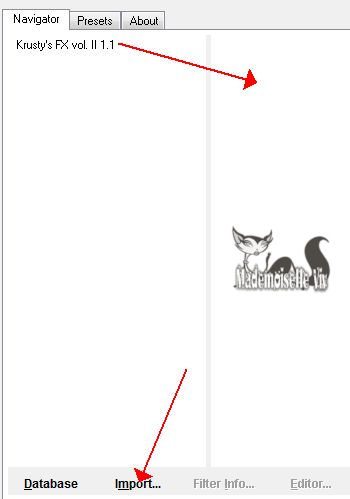
1. Нажмите Кнопку Импорт
2. Выберите плагины для импорта
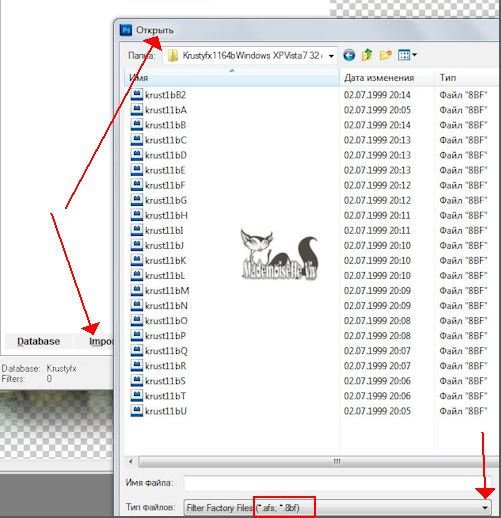
Я импортировала плагины, которые находятся в Krustyfx1164 - Вы можете импортировать все плагины или частично
Перейдите в папку, где находятся ваши модули плагинов,
выбранных для импорта
3. Нажмите кнопку Открыть, чтобы Импортировать выбранные Плагины
Теперь вы готовы использовать импортированные модули.
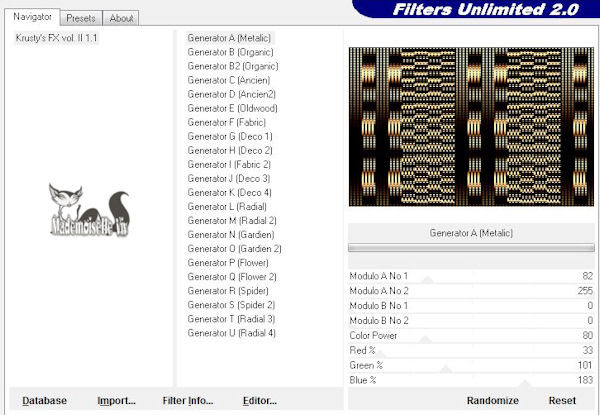
Вам, возможно, потребуется изменить на другую базу данных, когда вы будете использовать Filters Unlimited, чтобы получить другой нужный фильтр, который был загружен ранее.
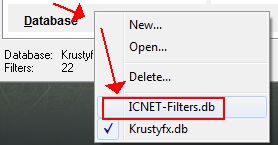
Некоторые плагины, которые были импортированы в Filters Unlimited перечислены ниже (это не полный список фильтров, которые могут быть импортированы, только некоторые)
AFS IMPORT
Alf's Border FX
Alf's Powertoys
Alphaworks
Andrews Filter Collections 1-64
ColorRave
ColourWorks
Convolution Filters
CPK Designs
Crescent Moon
Cryptology
DC Layer
DC Special
Distort
EdgeWorks
Ecosse
enki's filters
Filter Factory-ALL
Forrest's Filters
FunHouse
Gradients
Graphics Plus
Gregs Factory Output 1 & 2
GroanZone
Harry's Power Grads
Harry's Rave Grads
Horizonous Mixed Bag,I-Decay
Image Enhancement
Italian Editors Effects
Jeux de lignes
Johann's Filters, Kang
Kang 1-4
Krusty's FX Vol. 2 (Generators)
L en K
Layout Tools
MediaSpark Filters
Mirror Rave
Mock
MuRa's Seamless
Neology
Neu Alexander Blair
Nirvana
Noise Filters
Oliver's Filters
Ormente
Pattern Generators
Penta.com
Photo Tools
Pixelate
Psychosis
RCS FilterPak 1.0
Render
Sapphire Filters
Screenworks
Scribe
Simple
Special Effects
Stilisierungsfilter
Sybia
Texturize
Tile & Mirror
Toadies
Tormentia
Tramages
Transparency
Tronds
TwoMoon
UnPlugged (ALL)
VideoFilter
VideoRave
Visual Manipulation
VM 1
VM Colorize
VM Distortion
VM Experimental
VM Extravaganza
VM Instant Art
VM Natural
VM ToolBox
VM Weird.
Filter Unlimited Patch

Урок. Как загрузить плагины в Filters Unlimited 2.0
Как загрузить плагины в Filters Unlimited 2.0 рассказано уже несметное количество раз. Рассказываю как это делаю я в кореле (точно также делается и в фотошопе). После его установки в корел находим его здесь:

Давайте для примера возьмем установку плагина Neology из урока Регата. Чтобы не путаться какие плагины у меня установлены в Filters Unlimited 2.0 создала для них отдельную папку и назвала ее Плагины 2 (вы делате по своему).

Итак, скачала плагин Neology, распаковала и сохранила ее в папке Плагины 2:

Открываем Filters Unlimited 2.0. Вот сюда мы и будем устанавливать наш плагин.

Нажимаем кнопку Import:

Находим нашу папку с плагином:

Открываем папку с плагином и выделяем все эффекты, они сразу отображаются в строчке Имя файла, нажимаем кнопку Открыть:

И вот наш результат:

Ну вот и все! Удачи!!!
Серия сообщений "~ Как загрузить....в корел ~":
Часть 1 - Как установить новый плагин (фильтр) в Corel.
Часть 2 - Как загрузить рамку в корел.
...
Часть 10 - Пресеты пользовательских фильтров
Часть 11 - Создание группы из слоёв.
Часть 12 - Урок. Как загрузить плагины в Filters Unlimited 2.0
Часть 13 - Импорт Плагинов в Filters Unlimited
Часть 14 - Как создать кисть из изображения
Серия сообщений "~ Подсказки по работе в кореле ~":
Часть 1 - Деформирующая кисть в Corel
Часть 2 - Фон - кисть+"мех"
Часть 3 - Урок. Как загрузить плагины в Filters Unlimited 2.0
Часть 4 - Урок. Как правильно отключиться от интернета
Часть 5 - Сохраняем работу в формате PSD
...
Часть 19 - Если не работает в Корел фильтр, на помощь приходит фотошоп
Часть 20 - Изменяем фон фотографии
Часть 21 - Режим наложения

УРОК -КАК ЗАГРУЗИТЬ ПЛАГИНЫ В ФИЛЬТР UNLIMITED 2.0
|
Метки: фш |
Маски в фотошопе. |
Дневник |
В предыдущем посте "Клипарт. Картинки природы. Наш мир" я показывала клипарт, изготовленный с помощью разных масок. В этом уроке фотошопа я научу вас применять маски для изготовления клипарта.
1. Открываем в фотошопе нужную картинку, из которой будем делать клипарт. У меня это красивый тюльпан, а вы можете выбрать любую свою картинку.
2. Открываем в фотошопе маску. Я сделала для урока вот такую маску. Остальные маски, с помощью которых вы сможете сделать такой же разнообразный по форме клипарт, как на образцах, можно скачать во вложении внизу урока.
3. Переносим маску на картинку с тюльпаном: Выделение -Все. Затем идем в Редактирование - Скопировать, переходим на вкладку с тюльпаном и Редактирование - Вставить. Более подробно я здесь описывать не буду, так как рассказывала об этом в предыдущих уроках.
Маска по размеру меньше и не закрывает всей картинки, поэтому идем в Редактирование - Свободное трансформирование и растягиваем маску за маркеры на всю картинку. Enter - применить.
4. Отключаем глазок на слое тюльпан. Активный, с глазком и синего цвета у нас слой маска. Встаем на него и переходим в Каналы.
5. В Каналах откроется 4 слоя, выбираем самый нижний Синий, только у него горит глазок, на остальных слоях глазки отключаем. Делаем клик правой кнопкой мыши по слою и выбираем: Создать дубликат канала. Встаем на слой с дубликатом канала и делаем его активным-остальные все неактивны.
6. Теперь, стоя на слое Синий копия, зажимаем клавишу Ctrl и щелкаем по иконке слоя. Видим, что наша маска выделилась пунктирными линиями.
7. Возвращаемся в Слои и делаем активным слой с тюльпаном и отключаем глазик на слое с маской. Видим, что на картинке сохранилось пунктирное выделение.
8. Идем Выделение -Инверсия и видим, что "муравьи" побежали по периметру всей картинки.
9. Теперь жмем на клавиатуре клавишу Delete или идем в Редактирование - Очистить. Выделение - Отменить выделение. Все. Мы получили картинку-клипарт с прозрачными краями. Идем сохранять: Файл - Сохранить как и сохраняем в PNG.
Таким образом вы можете делать клипарт с помощью набора масок во вложении различных форм - прямоугольный, овальный, круглый, с разными краями. Если картинка расположена по рисунку в высоту, то после перенесения маски на картинку можно пойти в Редактирование - Трансформирование - Повернуть на 90 градусов и ваша маска из горизонтальной превратится в вертикальную.
Скачать маски можно здесь:
|
Метки: фш |
Красивые шрифты - СКАЧАТЬ |
Это цитата сообщения Лариса_Гурьянова [Прочитать целиком + В свой цитатник или сообщество!]
|
Метки: фш |
Клипарт «Световые эффекты» |
Это цитата сообщения IrchaV [Прочитать целиком + В свой цитатник или сообщество!]
|
|
Метки: фш |
Маски бордюрные |
Это цитата сообщения Лариса_Гурьянова [Прочитать целиком + В свой цитатник или сообщество!]
Маски бордюрные
| |
|
Фотографии в альбоме «Маски» Ларисы Гурьяновой на Яндекс.Фотках
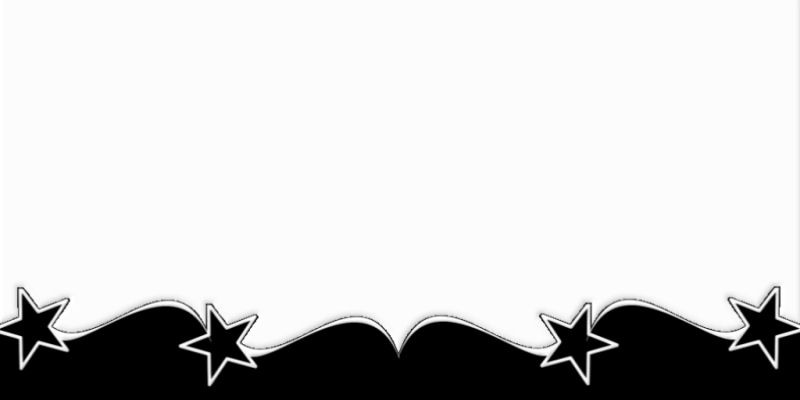

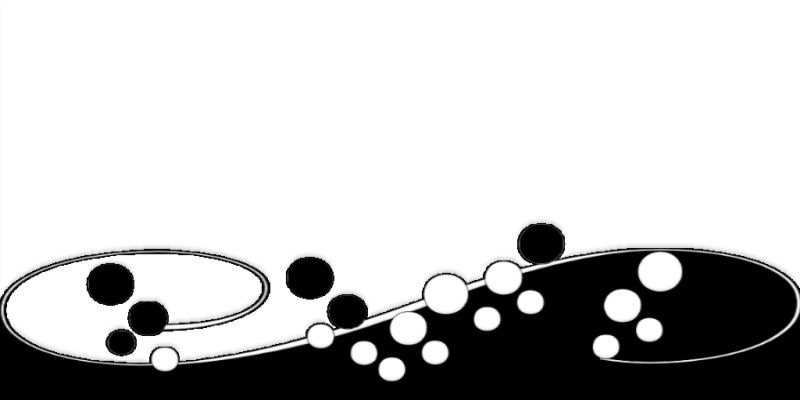

















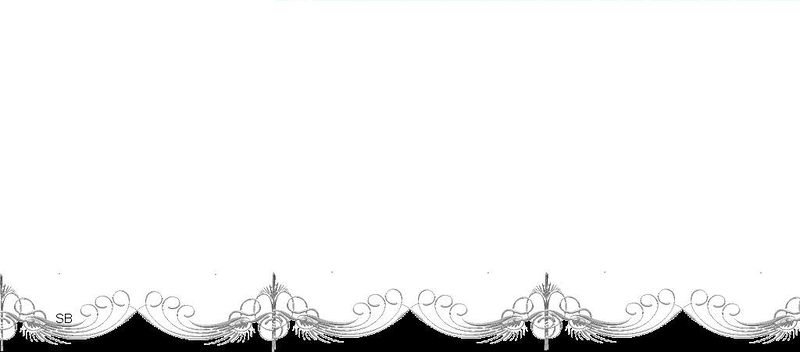






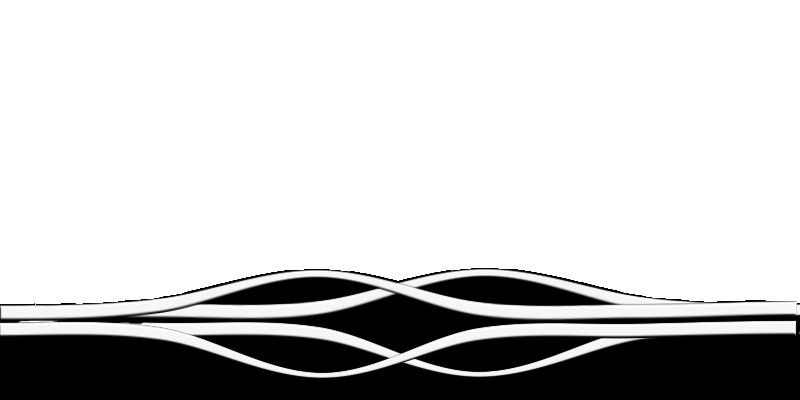





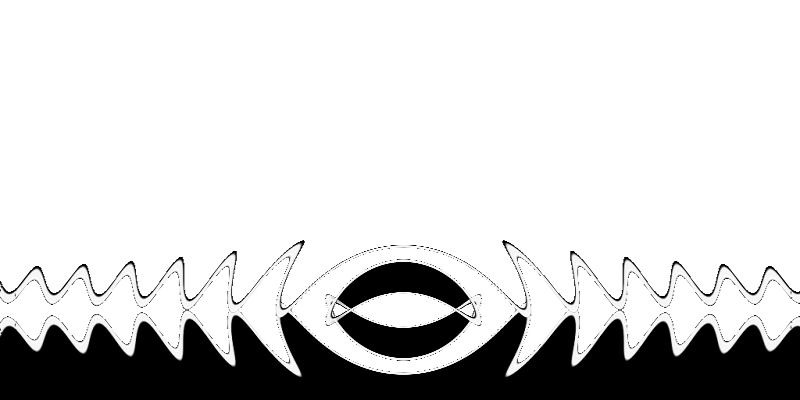























|
Метки: фш |
Делаем ФШ разрезную рамку с обрамлением |
Это цитата сообщения Лариса_Гурьянова [Прочитать целиком + В свой цитатник или сообщество!]
 
"Читать далее..."
|
|
Метки: фш |
Как избавиться в ФШ от ореола на анимашке без фона |
Дневник |
Многие задают вопрос -
почему созданный в фотошопе GIF курсор, баннер, кнопка или фигурка
- в общем, любая анимашка без фона,
при публикации на страничке интернета, которая имеет цвет, кроме белого,
появляется ореол, типа этого
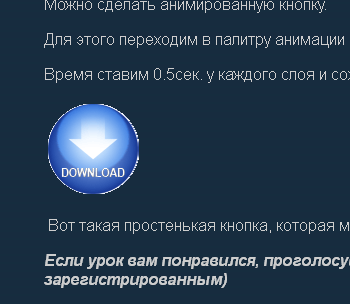
|
Метки: фш |
Как избавиться в ФШ от ореола на готовой анимашке |
Дневник |
|
Метки: фш |